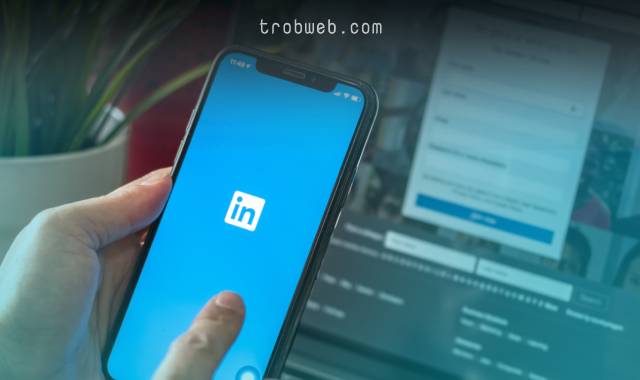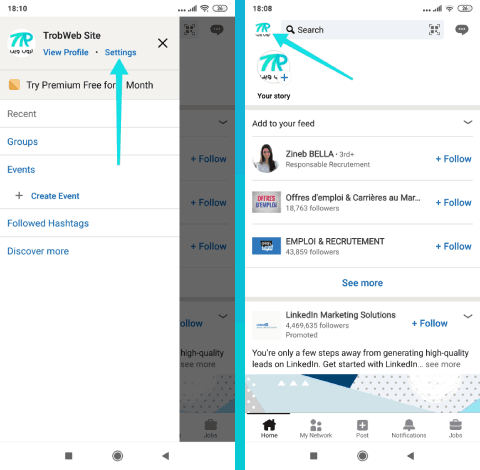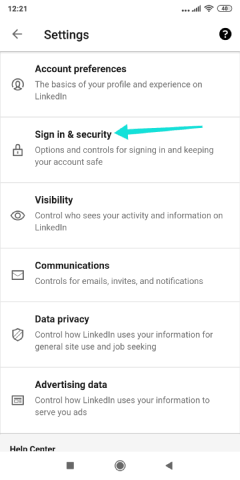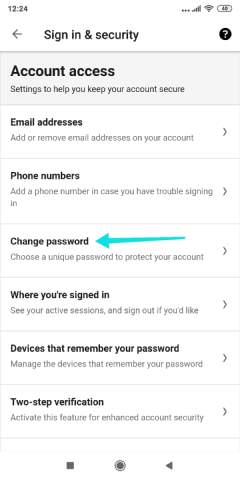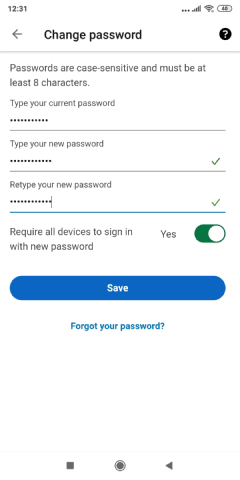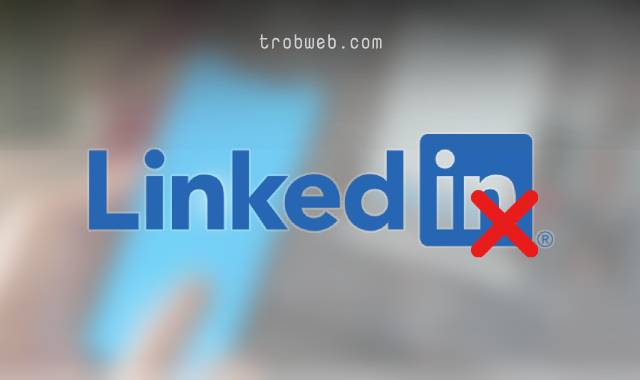Comment changer le mot de passe de votre compte LinkEdin
Si vous pensez que quelqu'un accède à votre compte LinkedIn Ou, vous souhaitez définir un mot de passe fort pour Améliorez la sécurité de votre compte vous pouvez modifier le mot de passe de votre compte Linkedin simplement en définissant. Sinon, si vous ne vous souvenez pas du mot de passe actuel de votre compte, vous devrez Le réinitialiser Par votre numéro de téléphone ou par e-mail.
Avant de changer le mot de passe de votre compte sur LinkedIn, je vous conseille de définir un mot de passe fort difficile à mémoriser à première vue, afin de ne pas laisser l'opportunité d'être sauvé par une personne proche de vous alors que vous êtes connecté à votre compte. Voici comment changer votre mot de passe.
Lisez aussi: Comment désactiver votre compte sur Linkéditer temporairement
Comment changer le mot de passe de votre compte LinkEdin
Ouvrir une application Linkedin sur votre appareil, puis connectez-vous à votre compte si vous ne l'avez pas encore fait. Cliquez sur votre avatar de profil en haut, puis sélectionnez Paramètres (Setting) Dans le menu latéral.
Sous la page Paramètres, cliquez sur la section Connexion et sécurité (Sign in & Security).
Après cela, cliquez sur l'option pour changer votre mot de passe (Change Password).
Vous verrez une interface qui comprend trois chiffres. Dans le premier champ, entrez le mot de passe vide, dans le deuxième champ, entrez le nouveau mot de passe que vous souhaitez définir, puis dans le troisième champ, entrez à nouveau le nouveau mot de passe. Après cela, activez le bouton sous les cases afin de demander à tous les appareils de se connecter avec le nouveau mot de passe, ce qui signifie que sur tout appareil sur lequel votre compte est utilisé, il se déconnectera automatiquement et l'utilisateur sera invité à entrer le nouveau mot de passe.
Une fois les mots de passe saisis dans les champs et le bouton activé, cliquez sur le bouton Enregistrer (Save) Afin de sauvegarder toutes les modifications.
Nous avons terminé, le mot de passe de votre compte LinkedIn a changé. La prochaine fois que vous essayez de vous connecter à votre compte, saisissez le nouveau mot de passe au lieu de l'ancien. Indépendamment de cela, apprenez à connaître Comment créer votre compte LinkedIn et ajuster votre profil pour le rendre professionnel.